Aby złożyć zamówienie w całości, musisz mieć aktywne konto w Centrum działań. Witryna zapewnia dostęp do narzędzi do przesyłania plików danych i do konfiguracji punktów końcowych usługi internetowej. Konto jest tworzone przez zespół ds. zamówień, który zajmuje się zamówieniami po podpisaniu umowy.
Wstępna konfiguracja konta
Po utworzeniu konta na adres powiązany z kontaktami biznesowymi w Google wysyłamy e-maila z potwierdzeniem. Znajdziesz w nim linki do Twojego konta w Centrum działań i przewodnik po rejestracji.
Aby przeprowadzić wstępną konfigurację konta:
Kliknij link do konta podany w e-mailu z potwierdzeniem. Podczas pierwszej wizyty w Centrum działań zobaczysz prośbę o podanie danych kontaktowych alarmowych (jeśli jeszcze ich nie masz). Postępuj zgodnie z instructions, aby wpisać dane kontaktowe. Dane kontaktowe można później zaktualizować na stronie Konto i użytkownicy > Informacje kontaktowe.
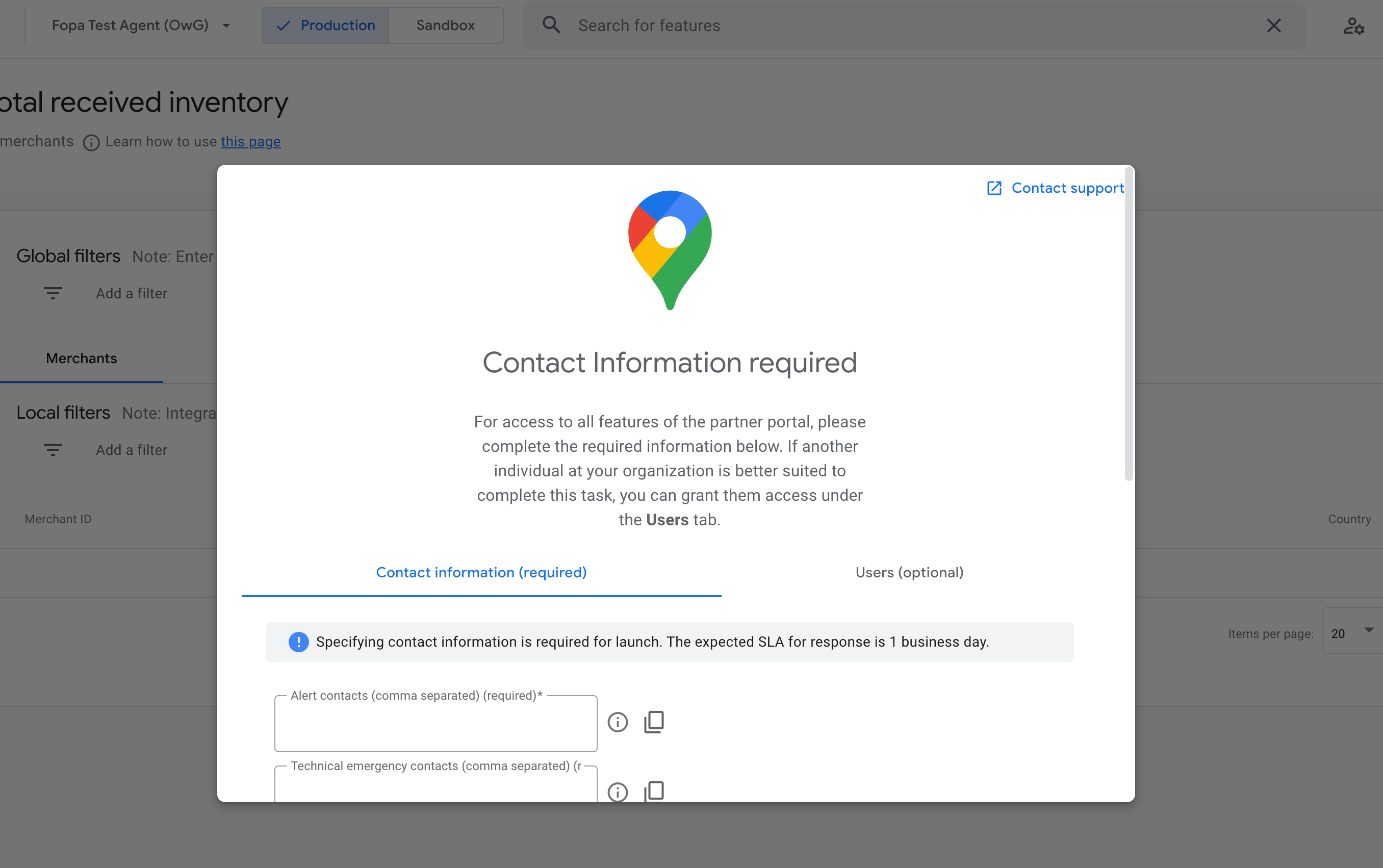
W Centrum działań otwórz stronę Konto i użytkownicy. Na karcie Użytkownicy możesz przyznać dostęp członkom zespołu, dodając ich konta do listy użytkowników. Więcej informacji znajdziesz w artykule Konto i użytkownicy.
Po wstępnej konfiguracji konta Twój zespół może używać Centrum działań jako głównego narzędzia do zarządzania kompleksową integracją obsługi zamówień. Aby uzyskać więcej informacji, wykonaj czynności wymienione na stronie Zadania wprowadzające.
Zarządzanie markami
Przy składaniu zamówień kompleksowo marka składa się z kolekcji wersji językowych. Każda lokalizacja ma nazwę marki, logo, politykę prywatności, warunki korzystania z usługi oraz docelowe kraje i języki. Pozwoli Ci to określić zlokalizowane treści marki na poziomie kraju i języka. Marki są konfigurowane oddzielnie w środowisku piaskownicy i produkcji. Musisz skonfigurować markę z co najmniej 1 lokalizacją dla każdego kraju, w którym masz restauracje. W przeciwnym razie restauracje nie pojawią się w Google ani nie będzie można ich przetestować w Centrum działań. Szczegółowe instrukcje, jak zlokalizować marki, znajdziesz na stronie Zarządzanie markami.
Zadania wprowadzające
Na stronie Lista zadań wprowadzających znajdziesz listę czynności, które należy wykonać, aby rozpocząć i przeprowadzić wstępną konfigurację konta. Wypełnij je, aby mieć pewność, że Twoje konto jest w pełni funkcjonalne.
Skonfiguruj projekt Google Cloud
Aby zarządzać integracją z kompleksowymi interfejsami API do zamawiania, potrzebujesz projektu Google Cloud. Możesz utworzyć nowy projekt lub wykorzystać istniejący. Zalecamy utworzenie nowego projektu, ponieważ Google musi mieć do niego dostęp.
Po utworzeniu projektu potrzebujesz numeru projektu Cloud i adresu e-mail projektu Cloud, aby kontynuować wykonywanie zadań związanych z wprowadzeniem:
- Numer projektu Cloud znajdziesz w konsoli Google Cloud. Kliknij Strona główna > Panel > Informacje o projekcie.
- Adres e-mail projektu Cloud znajdziesz na stronie Administracja > Uprawnienia.Potrzebujesz adresu e-mail, który ma przypisaną rolę właściciela.
Dodaj numer projektu oraz adres e-mail i zapisz go w formularzu Centrum działań > Zadania wprowadzające > Konfiguracja projektu Cloud.
Skonfiguruj źródło pliku danych
Pliki danych musisz przechowywać w swojej infrastrukturze. Kompleksowa obsługa zamówień obsługuje 3 typy rozwiązań w zakresie hostingu plików: Google Cloud Storage, Amazon S3 i dostawca hostingu witryn z mapą witryny wyświetlającą pliki przez HTTPS. Dodatkowe wymagania dotyczące źródła pliku danych znajdziesz na stronie Wymagania wstępne. Następnie wykonaj czynności opisane w sekcjach poniżej dotyczących rodzaju źródła pliku danych.
Wstępna konfiguracja źródła pliku danych w Google Cloud Storage
- Otwórz kartę Lista zadań wprowadzających w Centrum działań.
- Przejdź do kroku Wybierz źródło pliku danych.
- Wypełnij formularz źródła pliku danych:
- Metoda przesyłania pliku danych – wybierz Google Cloud Storage.
- Plik znacznika – podaj adres URL pliku
marker.txt. - Pliki danych – podaj adres URL zasobnika GCS zawierającego pliki danych.
- Kliknij Prześlij.
Wstępna konfiguracja źródła pliku danych w Amazon S3
- Otwórz kartę Lista zadań wprowadzających w Centrum działań.
- Przejdź do kroku Wybierz źródło pliku danych.
- Wypełnij formularz źródła pliku danych:
- Metoda przesyłania pliku danych – wybierz Amazon S3.
- Plik znacznika: podaj adres URL pliku
marker.txt. - Pliki danych: podaj adres URL zasobnika S3 zawierającego pliki danych.
- Identyfikator dostępu: wpisz identyfikator klucza dostępu uprawnień z uprawnieniami do odczytu z zasobów S3.
- Klucz dostępu: wpisz tajny klucz dostępu uprawnień z uprawnieniami do odczytu z zasobów S3.
- Kliknij Prześlij.
Wstępna konfiguracja źródła pliku danych w HTTPS z mapą witryny
- Otwórz kartę Lista zadań wprowadzających w Centrum działań.
- Przejdź do kroku Wybierz źródło pliku danych.
- Wypełnij formularz źródła pliku danych:
- Metoda przesyłania pliku danych – wybierz HTTPS.
- Plik mapy witryny – podaj adres URL pliku
sitemap.xml. - Nazwa użytkownika – wpisz dane logowania, aby uzyskać dostęp do serwera HTTPS.
- Hasło – wpisz hasło, aby uzyskać dostęp do serwera HTTPS.
- Kliknij Prześlij.
Ustawienia źródła pliku danych możesz zmienić na stronie Konfiguracja > Pliki danych później, gdy konto będzie już gotowe.
skonfigurować konto usługi,
Aby wysyłać uwierzytelnione żądania HTTPS do interfejsów API Google, np. za pomocą interfejsu API aktualizacji w czasie rzeczywistym i async order update, potrzebujesz konta usługi.
Aby skonfigurować konto usługi:
- Otwórz konsolę Google Cloud.
- Z Twoim kontem w Actions Center jest też powiązany projekt Google Cloud. Wybierz ten projekt, jeśli nie jest jeszcze wybrany.
- W menu po lewej stronie kliknij Konta usługi.
- Kliknij Utwórz konto usługi.
- Wpisz nazwę konta usługi i kliknij Utwórz.
- W sekcji Wybierz rolę kliknij Projekt > Edytujący.
- Kliknij Dalej.
- Opcjonalnie: dodaj użytkowników, aby przyznać im dostęp do konta usługi, i kliknij Gotowe.
- Dla utworzonego konta usługi kliknij > Utwórz klucz.
- Wybierz JSON jako format i kliknij Utwórz.
- Po wygenerowaniu nowej pary kluczy (publicznego/prywatnego) pobierz ją na komputer.
Dodaj adres URL realizacji
Aby przetestować integrację, musisz skonfigurować adres URL interfejsu fulfillment API. Adres URL realizacji zamówienia wiąże konto Actions Center z punktem końcowym adresu URL usługi internetowej, na którym hostowana jest Twoja usługa internetowa zaimplementowana zgodnie ze schematem działania realizacji.
Aby skonfigurować URL realizacji zamówienia:
- W Centrum działań otwórz Konfiguracja > Punkty końcowe.
- Dodaj zastępczy URL realizacji zamówienia w polu tekstowym na karcie Zamawianie pełnego punktu końcowego. Na tym etapie adres URL realizacji zamówienia nie musi być działającym adresem URL.
- Kliknij Zapisz zmiany.
